كيفية الرجوع إلى إصدار سابق لموقع WordPress الخاص بك (ولماذا)
نشرت: 2022-09-08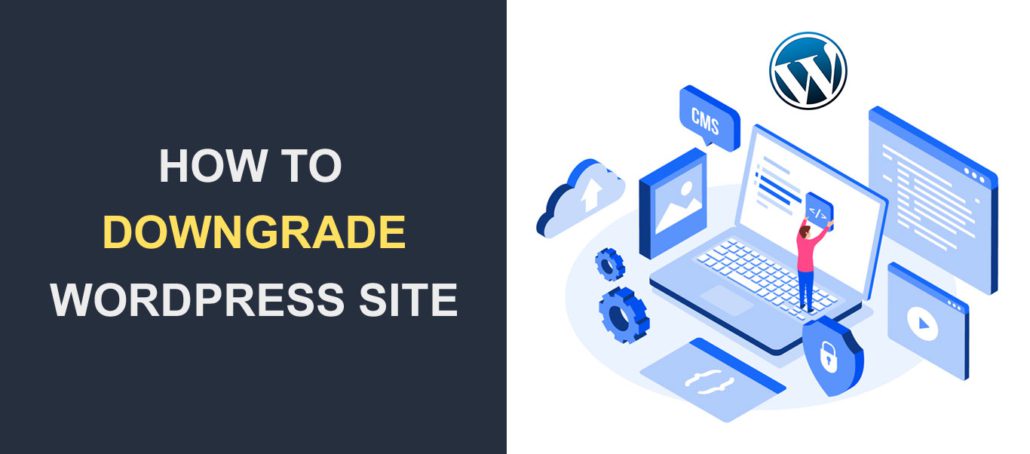 WordPress هو نظام إدارة المحتوى الأكثر شيوعًا لبناء مواقع الويب. يصدر الفريق تحديثات بانتظام لإصلاح مشكلات الأمان المعروفة. كما يطالبون المستخدمين بتحديث برامجهم. ومع ذلك ، هناك أوقات ستحتاج فيها إلى الرجوع إلى إصدار أقدم من موقع WordPress الخاص بك .
WordPress هو نظام إدارة المحتوى الأكثر شيوعًا لبناء مواقع الويب. يصدر الفريق تحديثات بانتظام لإصلاح مشكلات الأمان المعروفة. كما يطالبون المستخدمين بتحديث برامجهم. ومع ذلك ، هناك أوقات ستحتاج فيها إلى الرجوع إلى إصدار أقدم من موقع WordPress الخاص بك .
على الرغم من أن هذا غير مستحسن ، فقد يكون هذا هو الملاذ الأخير عند استكشاف أخطاء موقع الويب الخاص بك وإصلاحها. في هذا الدليل ، سنوضح لك كيفية الرجوع إلى إصدار سابق من WordPress.
قبل ذلك ، سننظر أيضًا في بعض الأسباب التي قد تدفعك إلى الرجوع إلى إصدار أقدم من موقع WordPress الخاص بك .
محتوى:
- لماذا تحميل WordPress؟
- كيفية الرجوع إلى إصدار سابق من WordPress
- استخدام البرنامج المساعد للرجوع إلى إصدار أقدم
- ترقية WordPress core إلى أحدث إصدار
- يدويًا الرجوع إلى إصدار سابق من WordPress
- كيفية تحديث دليل WordPress Downgrade
- استخدام نسخ ووردبريس الاحتياطية
- الرجوع إلى إصدار سابق من إضافات WordPress
- استخدام البرنامج المساعد للرجوع إلى إصدار أقدم
- تخفيض إصدار PHP
- استنتاج
لماذا تحميل WordPress؟
يعد تحديث موقع الويب الخاص بك أمرًا ضروريًا لأي موقع WordPress. يجب أيضًا تحديث المظهر والإضافات بانتظام.
غالبًا ما تتضمن الإصدارات الجديدة تصحيحات أمان وترقيات لتحسين أمان موقع الويب الخاص بك وأدائه.
لهذا السبب ، لا نوصي بالرجوع إلى إصدار سابق من موقع WordPress الخاص بك ما لم يكن ذلك ضروريًا للغاية. يجب أن يكون الرجوع إلى إصدار أقدم إجراءً مؤقتًا. تأكد من الترقية إلى أحدث إصدار بمجرد حل المشكلة.
السبب الرئيسي لخفض مستوى WordPress هو مشكلات توافق المكونات الإضافية أو السمات . إذا قمت بتمكين التحديث التلقائي على موقع الويب الخاص بك ، فقد تتعارض الترقية مع بعض الملفات الموجودة على موقع الويب الخاص بك.
قد يتعطل موقع الويب الخاص بك إذا كانت هناك مشكلة توافق بين المكونات الإضافية وأحدث إصدار من WordPress. في حالة حدوث ذلك ، يمكنك الرجوع إلى إصدار ثابت من البرنامج. في غضون ذلك ، سيتمكن المستخدمون من الوصول إلى موقع الويب الخاص بك أثناء عملك على حل المشكلة.
قد لا يكون المظهر الذي تستخدمه متوافقًا أيضًا مع أحدث إصدار إذا لم يتم تحديثه لفترة من الوقت.
علاوة على ذلك ، إذا كان إصدار PHP الخاص بك غير متوافق مع WordPress core ، فقد تواجه مشكلات. قد لا تحتاج إلى الرجوع إلى إصدار سابق من WordPress في هذه الحالة. بدلاً من ذلك ، يجب عليك الرجوع إلى إصدار أقدم (أو الترقية ، حسب الحالة) PHP إلى إصدار أقدم لإصلاح موقع الويب الخاص بك.
كيفية الرجوع إلى إصدار سابق من WordPress
بشكل أساسي ، هناك طريقتان يمكنك من خلالهما الرجوع إلى إصدار أقدم من موقع WordPress الخاص بك - يدويًا أو باستخدام مكون WordPress الإضافي. سنوضح لك كيفية تنفيذ كلا الأمرين في هذا الدليل.
قبل المتابعة ، نوصي بعمل نسخة احتياطية من موقع WordPress الخاص بك. إذا حدث خطأ ما ، يمكنك بسهولة التراجع عن تغييراتك. من الممكن أيضًا الرجوع إلى إصدار سابق من WordPress باستخدام النسخ الاحتياطية. سنشرح لاحقًا في هذا الدليل كيف يعمل.
ملاحظة جانبية: إذا كنت تواجه صعوبات في الوصول إلى موقع الويب الخاص بك ، فيمكنك تعيين متخصص لمساعدتك في استكشاف أخطاء موقعك وإصلاحها. إنه أكثر أمانًا من خفض مستوى موقع الويب الخاص بك.
استخدام البرنامج المساعد للرجوع إلى إصدار أقدم من WordPress
يمكن للمستخدمين غير المتمرسين في مجال التكنولوجيا إجراء تغييرات على مواقع الويب الخاصة بهم باستخدام مكونات WordPress الإضافية. هناك العديد من المكونات الإضافية التي يمكنك استخدامها لهذا الغرض. ومع ذلك ، سوف نستخدم المكوّن الإضافي WP Downgrade لتقليل إصدار WordPress الخاص بنا.
لتثبيت هذا البرنامج المساعد ، قم بتسجيل الدخول إلى لوحة معلومات WordPress الخاصة بك وانتقل إلى الإضافات >> إضافة جديد . في مربع البحث ، أدخل "wp downgrade".

بعد ذلك ، انقر فوق زر التثبيت الآن لتنزيل المكون الإضافي وتثبيته. انقر فوق تنشيط بمجرد اكتمال التثبيت.
للوصول إلى صفحة إعداد المكونات الإضافية ، انتقل إلى الإعدادات >> الرجوع إلى إصدار سابق من WP . هنا تحتاج إلى إدخال إصدار WordPress الذي ترغب في الرجوع إليه. نوصي باستهداف واحد قبل أحدث إصدار لأن موقعك يعمل بشكل جيد مع هذا الإصدار.
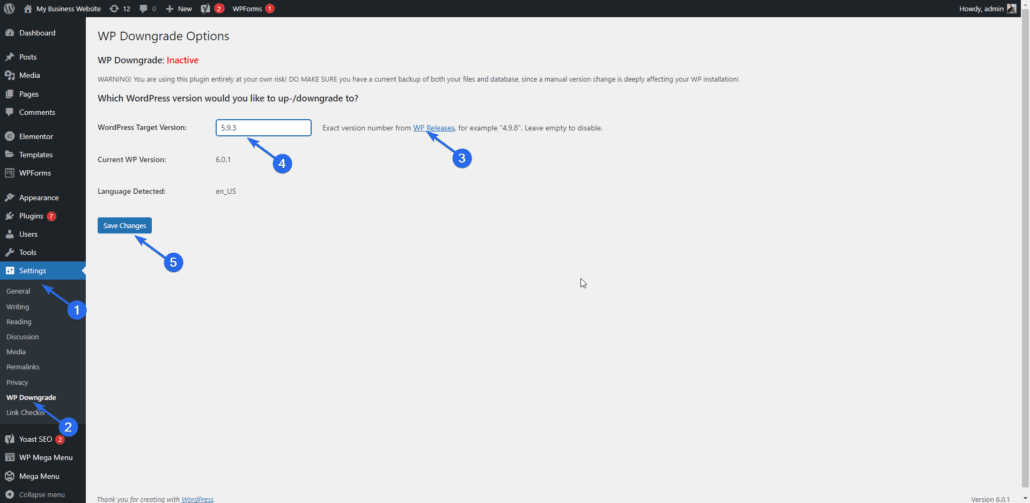
يمكنك النقر فوق رابط إصدار WP إذا كنت تريد مراجعة قائمة إصدارات WordPress. بعد تحديد الإصدار الذي تريد الرجوع إليه ، انقر فوق الزر حفظ التغييرات .
أنت الآن بحاجة إلى إعادة تثبيت هذا الإصدار من WordPress على موقع الويب الخاص بك لإكمال الرجوع إلى إصدار أقدم. لهذا ، انقر فوق ارتباط تحديث Core للوصول إلى صفحة تحديث WordPress.
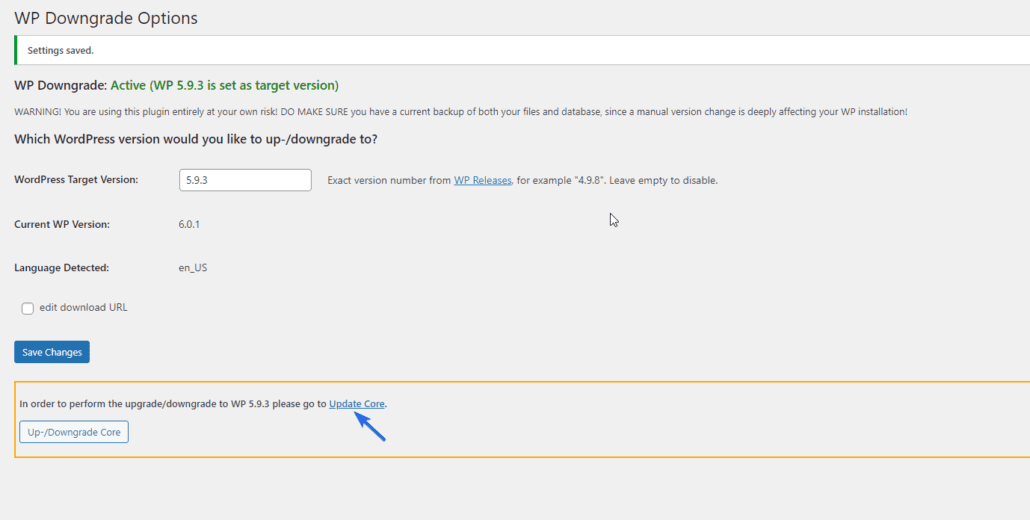
في صفحة التحديثات ، سترى زرًا لإعادة تثبيت الإصدار الذي حددته في الخطوة السابقة. انقر فوق هذا الزر لتنزيل الملفات الضرورية.

بعد اكتمال الرجوع إلى إصدار أقدم ، سترى شاشة الترحيب للإصدار الذي حددته.
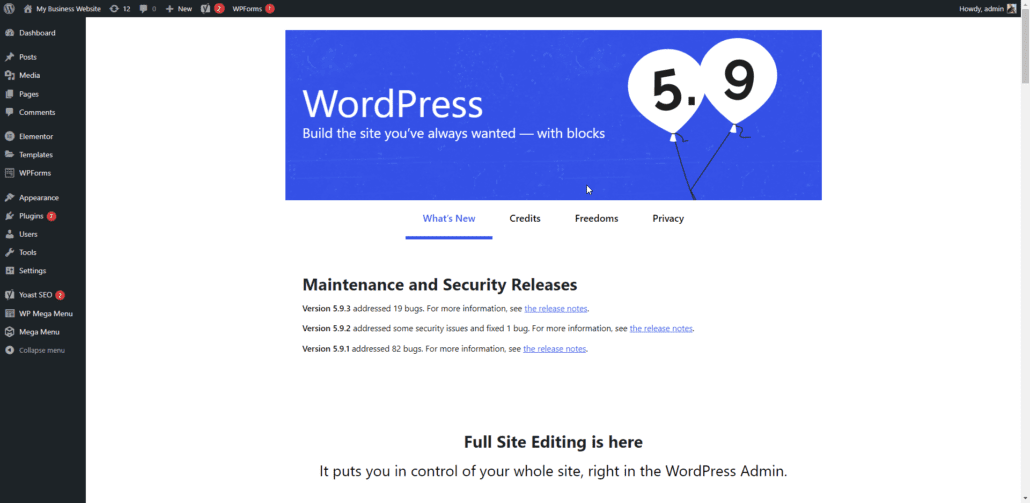
إذا قمت بتمكين التحديثات التلقائية على موقع الويب الخاص بك ، فأنت بحاجة إلى إيقاف تشغيله الآن. بخلاف ذلك ، سيقوم WordPress بتثبيت أحدث إصدار من البرنامج على موقع الويب الخاص بك. لدينا دليل مفصل حول كيفية تعطيل التحديث التلقائي في WordPress.
كما ذكرنا ، يجب أن يكون هذا إجراء مؤقت. بمجرد حل المشكلة التي طلبت منك الرجوع إلى إصدار أقدم من WordPress ، ستحتاج إلى تثبيت أحدث إصدار من البرنامج.
ترقية WordPress Core إلى أحدث إصدار
إذا كنت ترغب في إعادة تثبيت أحدث إصدار ، فما عليك سوى التوجه إلى صفحة إعدادات المكونات الإضافية وإدخال أحدث إصدار في المربع. بعد ذلك اضغط على زر حفظ التغييرات . وبالمثل ، تحتاج إلى الانتقال إلى صفحة التحديثات وتثبيت الإصدار الجديد على موقع الويب الخاص بك.
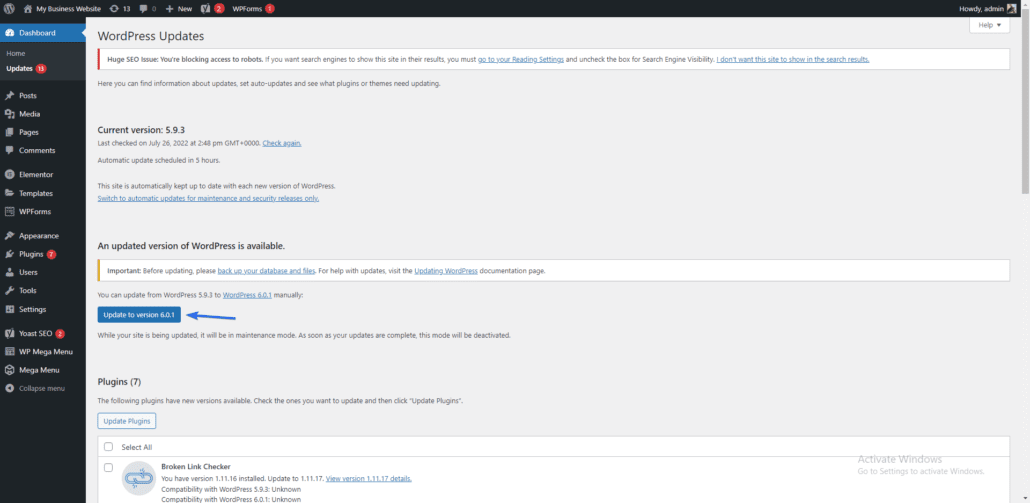
يدويًا الرجوع إلى إصدار سابق من WordPress
طريقة البرنامج المساعد سهلة ومباشرة ، لكنها قد لا تعمل في جميع الحالات. قد لا يعمل بشكل خاص إذا كان الخطأ يمنعك من الوصول إلى لوحة تحكم المسؤول.
إذا كانت هذه هي الحالة ، فيمكنك تقليل إصدار WordPress يدويًا من خادم الويب الخاص بك.
قبل استخدام هذه الطريقة ، تحتاج إلى إلغاء تنشيط جميع المكونات الإضافية على موقع الويب الخاص بك.
قم بإلغاء تنشيط كافة المكونات الإضافية
إذا كان بإمكانك الوصول إلى لوحة التحكم الخاصة بك ، فاتبع الخطوات التالية:
قم بتسجيل الدخول إلى لوحة تحكم المسؤول الخاصة بك ، ثم انتقل إلى المكونات الإضافية >> الإضافات المثبتة .
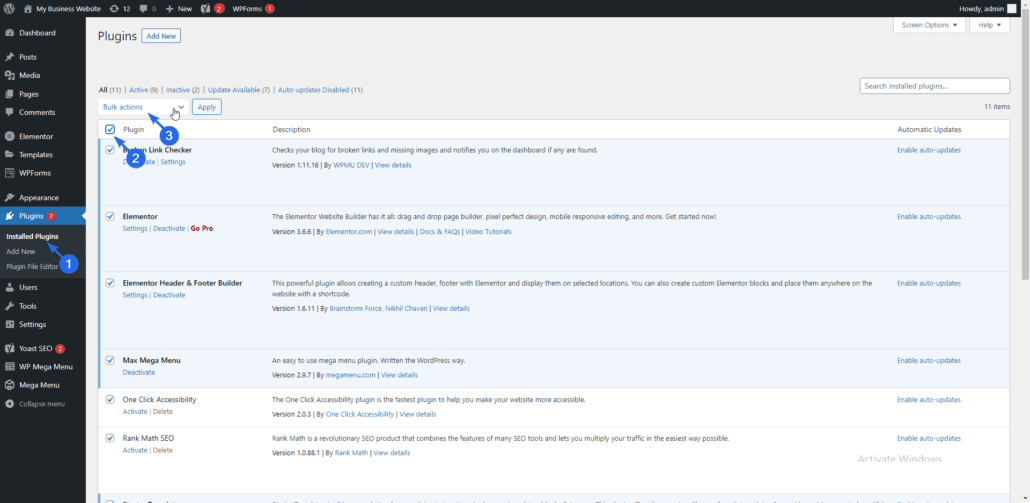
هنا ، حدد المربع لتحديد جميع المكونات الإضافية. بعد ذلك ، انقر على القائمة المنسدلة للإجراء المجمع وحدد إلغاء التنشيط . أخيرًا ، انقر فوق "تطبيق " لإلغاء تنشيط المكونات الإضافية الخاصة بك.
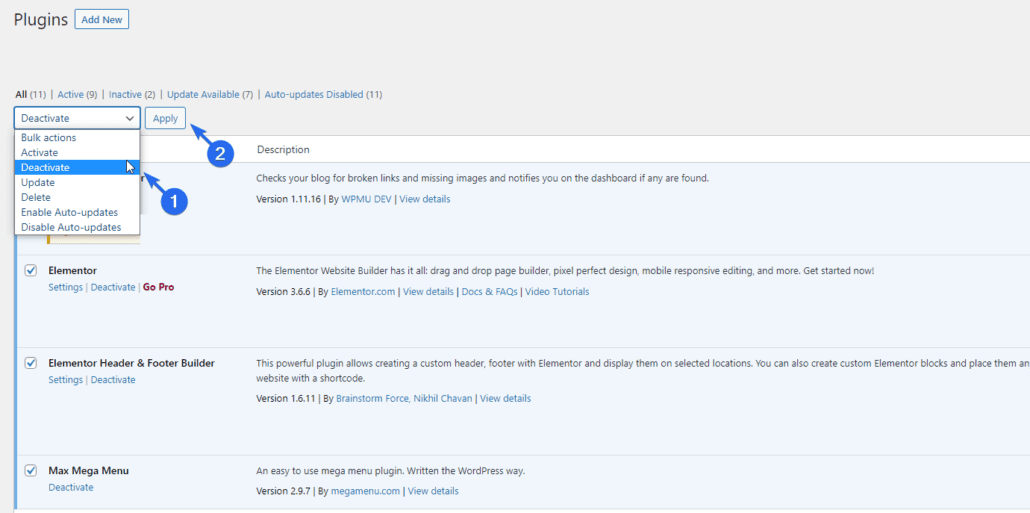
إذا لم تتمكن من الوصول إلى موقع WordPress الخاص بك ، فيمكنك إلغاء تنشيط المكونات الإضافية عبر FTP باستخدام هذا الدليل التفصيلي.
بعد إلغاء تنشيط المكونات الإضافية ، يمكننا المضي قدمًا في الرجوع إلى إصدار أقدم. للرجوع يدويًا إلى إصدار أساسي معين ، تحتاج إلى تنزيل الإصدار الذي تنوي استخدامه ثم استبدال الملفات الأساسية الموجودة به.
يحتوي WordPress على صفحة أرشيف الإصدار تحتوي على معلومات حول الإصدارات السابقة من البرنامج. يمكنك تنزيل إصدار WordPress الذي تحتاجه من هذه الصفحة.
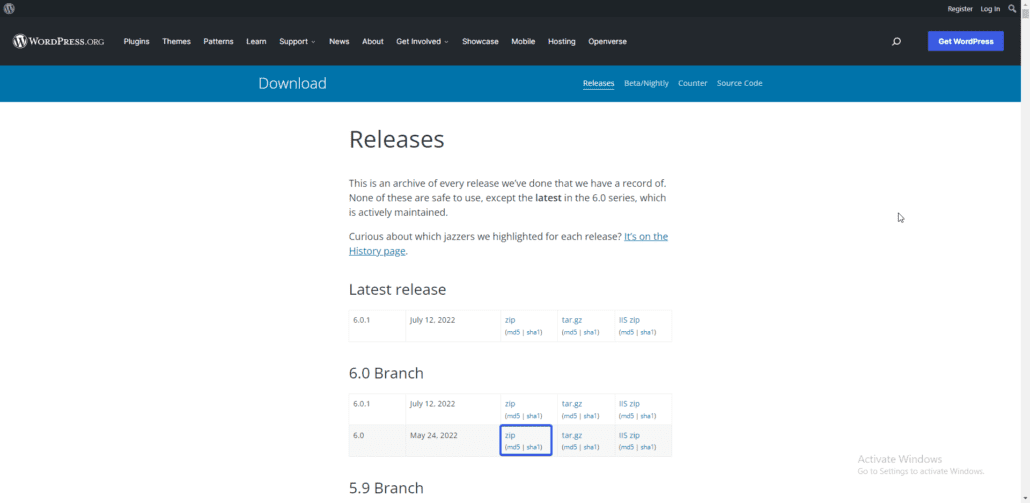
بمجرد العثور على الإصدار الذي تريد تثبيته ، انقر فوق الارتباط المضغوط لتنزيل البرنامج. بعد تنزيله ، قم باستخراج الملفات من ملف zip إلى جهاز الكمبيوتر الخاص بك.
يجب تحميل الملفات إلى حساب استضافة WordPress الخاص بك. يمكنك استخدام cPanel أو FTP للوصول إلى ملفات موقعك وتحميل الملفات إلى الخادم الخاص بك. سنستخدم FTP لهذا الدليل. إذا لم تكن معتادًا على استخدام FTP ، فاتبع هذا الرابط لمعرفة كيفية استخدام FTP.
بعد توصيل موقع الويب الخاص بك بعميل FTP مثل FileZilla ، سترى ملفات موقع الويب الخاص بك على الجانب الأيمن من التطبيق. على اليسار ، سترى الملفات الموجودة على جهاز الكمبيوتر الخاص بك.
تحتاج إلى الانتقال إلى الدليل الذي يحتوي على ملفات موقع الويب الخاص بك على الجانب الأيمن من عميل FTP. عادة ما يكون هذا هو المجلد public_html.

في هذا الدليل ، سترى جميع ملفات موقع WordPress الخاصة بك. تأكد من أنك قمت بإنشاء نسخة احتياطية من ملفات موقع الويب الخاص بك قبل المتابعة.

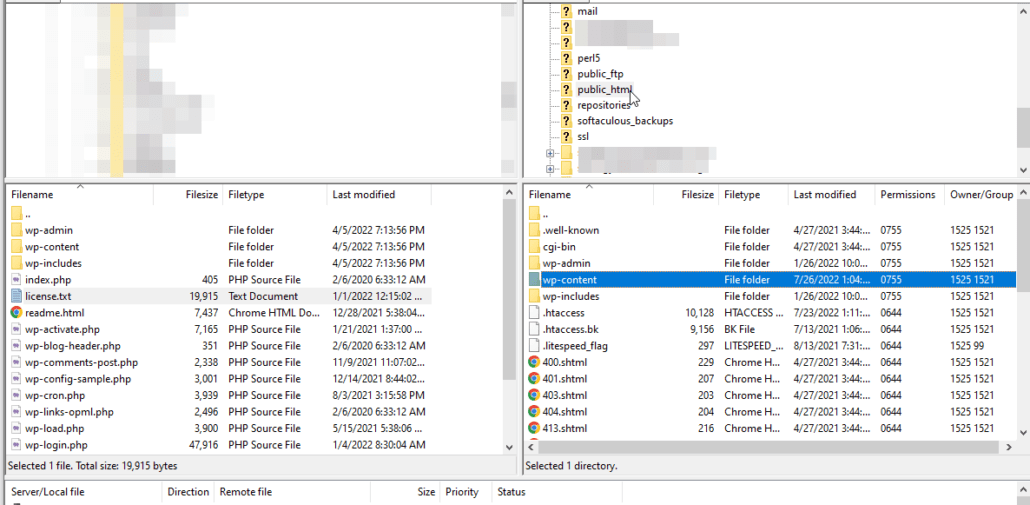
استبدل الملفات الموجودة في الدليل
أنت الآن بحاجة إلى استبدال جميع الملفات في هذا الدليل باستثناء دليل "wp-content" بإصدار WordPress الذي قمت بتنزيله.
لهذا ، انتقل إلى الدليل الذي يحتوي على ملفات WordPress المستخرجة على الجانب الأيسر من FileZilla.
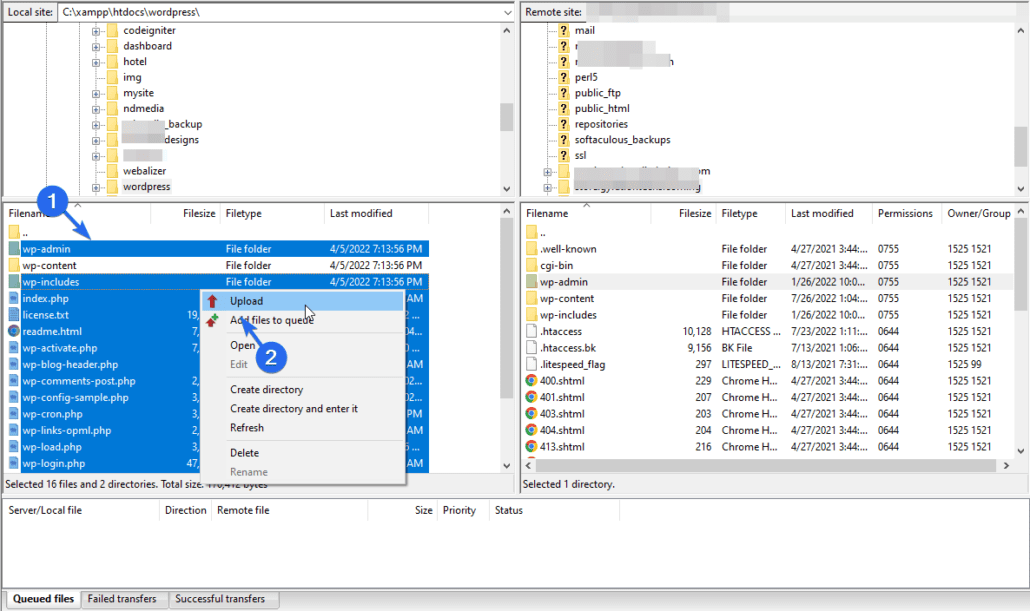
حدد جميع الملفات والمجلدات باستثناء مجلد "wp-content". بعد ذلك ، انقر بزر الماوس الأيمن فوق ملف ثم انقر فوق تحميل . سيبدأ FileZilla في تحميل الملفات على خادم WordPress الخاص بك.
ستظهر نافذة منبثقة تطلب منك الكتابة فوق الملفات الموجودة. حدد خيار الكتابة فوق وحدد مربع الاختيار "استخدم هذا الإجراء دائمًا". أخيرًا ، انقر فوق "موافق" للمتابعة.

بعد اكتمال التحميل ، قم بتسجيل الدخول إلى لوحة تحكم مسؤول WordPress الخاصة بك. قد تتلقى مطالبة بترقية قاعدة بيانات WordPress الخاصة بك. ما عليك سوى النقر فوق الزر تحديث قاعدة بيانات WordPress للمتابعة.
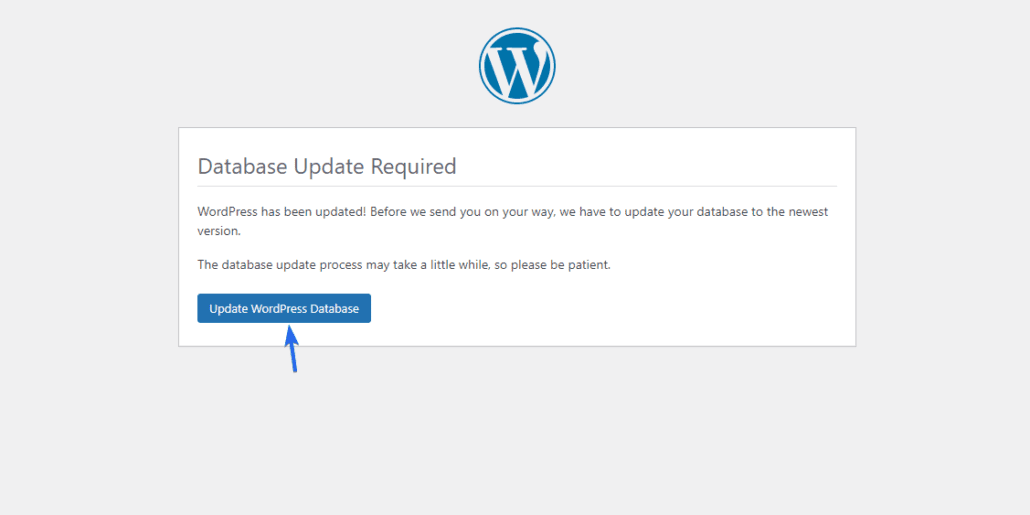
بعد ذلك ، انقر فوق "متابعة " للمتابعة إلى لوحة تحكم المسؤول. سيستخدم موقعك الآن إصدار WordPress الذي قمت بتحميله عبر FTP.
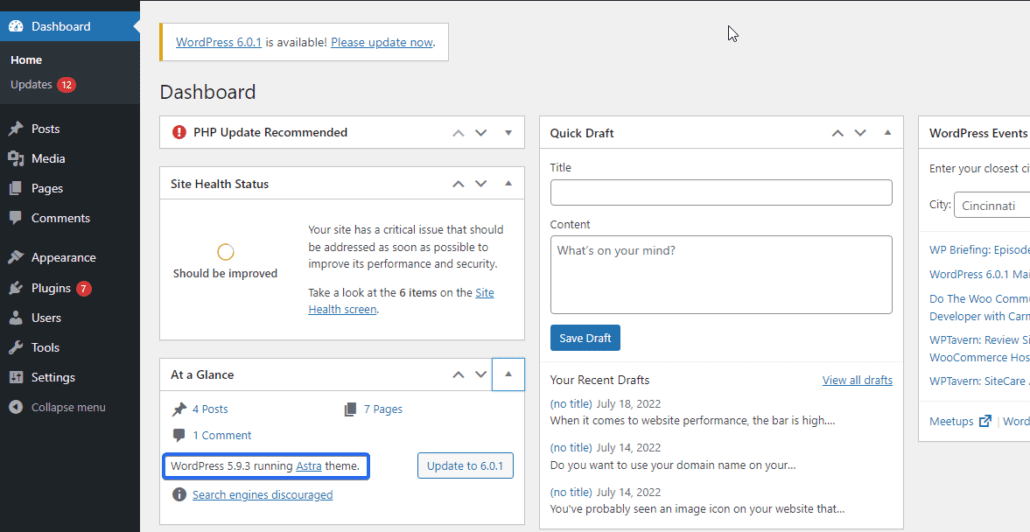
في هذه المرحلة ، يجب عليك إعادة تنشيط المكونات الإضافية الخاصة بك أثناء العمل لإصلاح المشكلة على موقع الويب الخاص بك. يمكنك القيام بذلك عن طريق الانتقال إلى الإضافات >> الإضافات المثبتة . هنا ، حدد المربع لتحديد جميع المكونات الإضافية ، وحدد "تنشيط" من القائمة المنسدلة. أخيرًا ، انقر فوق تطبيق .
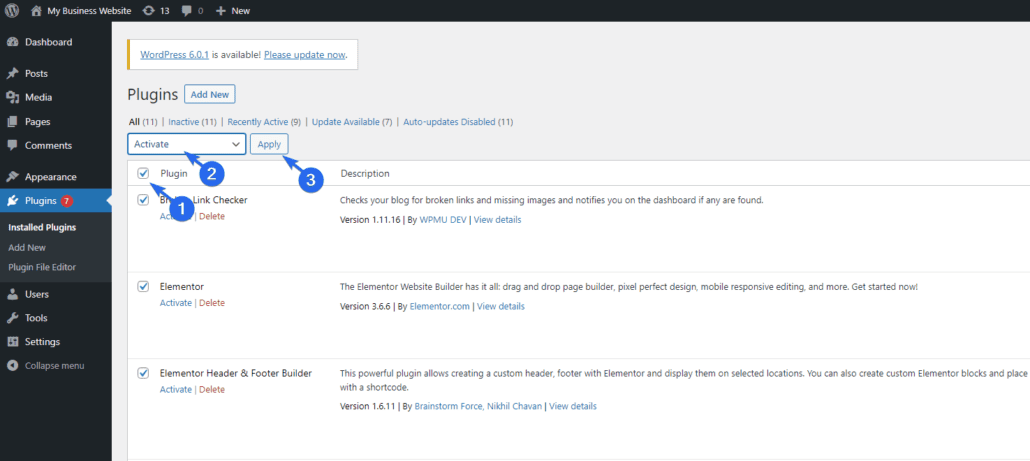
كما أوضحنا سابقًا ، تحتاج أيضًا إلى تعطيل التحديثات التلقائية أثناء العمل على إصدار أقدم من WordPress. بخلاف ذلك ، سيقوم WordPress تلقائيًا بتثبيت التحديثات الأساسية على موقع الويب الخاص بك.
كيفية تحديث دليل WordPress الرجوع إلى إصدار سابق
إذا كنت ترغب في تحديث موقع الويب الخاص بك بعد حل مشكلة التوافق ، فأنت بحاجة إلى تنزيل أحدث إصدار من WordPress. للقيام بذلك ، اتبع عملية مماثلة لتحميل الملفات إلى خادم WordPress الخاص بك باستخدام FTP.
بدلاً من ذلك ، يمكنك ببساطة النقر فوق إشعار الرجاء التحديث الآن يتم عرض WordPress على لوحة تحكم المسؤول.

في صفحة التحديثات ( Dashboard >> Update ) ، انقر فوق الزر لتنزيل أحدث إصدار من WordPress.
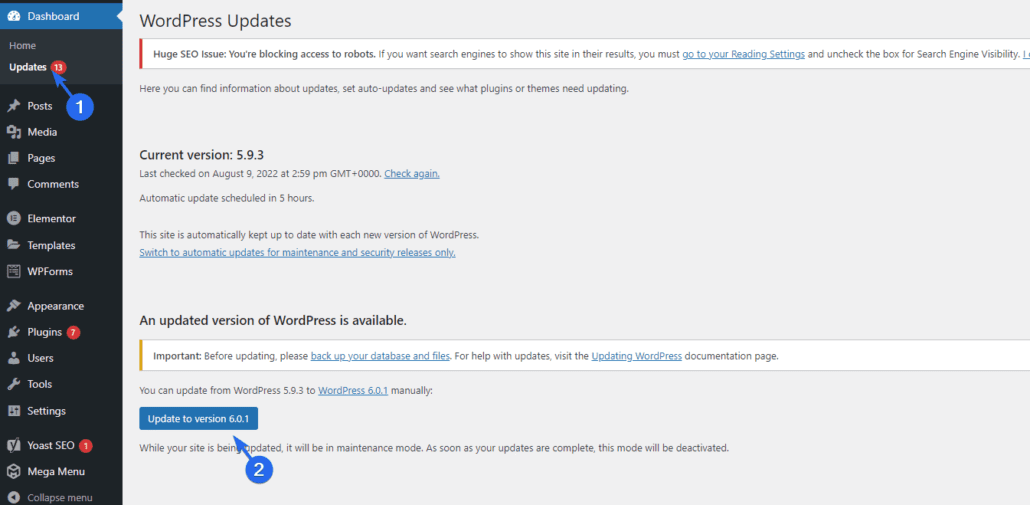
كيفية الرجوع إلى إصدار أقدم من WordPress باستخدام النسخ الاحتياطية
إذا كنت تأخذ نسخًا احتياطية منتظمة من موقع الويب الخاص بك ، فيمكنك استعادة موقع الويب الخاص بك إلى الإصدار حيث يعمل كل شيء كما ينبغي.
يمكن أن تساعدك النسخ الاحتياطية التي تأخذها في استعادة موقع الويب الخاص بك إلى حالة مستقرة. لذلك إذا كان لديك نسخة احتياطية سابقة من موقعك قبل بدء مشكلة التوافق ، يمكنك استعادة موقع الويب الخاص بك إلى هذه النسخة الاحتياطية.
سيؤدي القيام بذلك أيضًا إلى استعادة الإصدار الأقدم من نواة WordPress. تأكد من أن النسخة الاحتياطية التي تستعيدها تحتوي على جميع الملفات الضرورية وبيانات النشر الخاصة بموقعك الحالي.
لا تريد أن تفقد المنشورات المهمة لمجرد أنك تريد الرجوع إلى إصدار أقدم من WordPress. هذه الطريقة مثالية للمواقع التي لا يتم تحديث محتواها بانتظام.
إذا كنت تدير موقعًا ديناميكيًا يتم تحديثه بانتظام ، فإننا نوصي باستخدام الطريقة اليدوية أو المكون الإضافي التي ناقشناها أعلاه.
لمعرفة المزيد حول النسخ الاحتياطية ، راجع دليلنا حول إجراء نسخ احتياطية منتظمة في WordPress .
الرجوع إلى إصدار سابق من إضافات WordPress
من المحتمل أن تكون المشكلة التي تواجهها على موقع الويب الخاص بك مرتبطة بالمكوِّن الإضافي. في هذه الحالة ، لا تحتاج إلى الرجوع إلى إصدار أقدم من برنامج WordPress الخاص بك. يمكنك ببساطة إرجاع البرنامج المساعد إلى إصدار ثابت.
هناك طريقتان للرجوع إلى إصدار أقدم من المكون الإضافي ؛ يدويًا أو باستخدام مكون WordPress الإضافي. تعمل الطريقة اليدوية بشكل جيد مع المكونات الإضافية المجانية. ولكن إذا كنت ترغب في تكرار العملية مع المكونات الإضافية المتميزة أو المظهر الخاص بك ، فقد يكون ذلك صعبًا.
سنوضح لك كيفية الرجوع إلى إصدار سابق من المكون الإضافي والقوالب باستخدام مكون إضافي.
كيفية الرجوع إلى إصدار أقدم من المكونات الإضافية والسمات
المكوّن الإضافي الذي سنستخدمه هو المكون الإضافي WP Rollback.
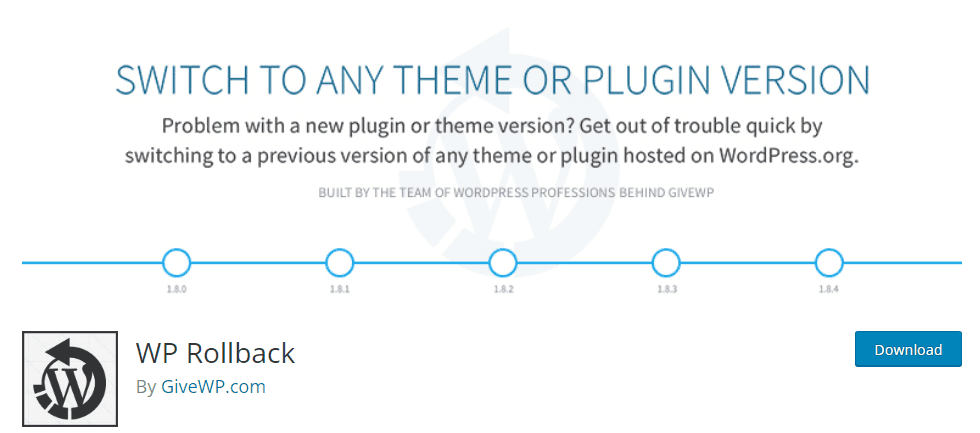
يقوم المكون الإضافي بالضبط بما يوحي به اسمه. باستخدامه ، يمكنك بسهولة التراجع عن المكونات الإضافية والسمات بنقرة زر واحدة.
بعد تثبيت البرنامج المساعد وتنشيطه ، ستتم إضافة زر التراجع إلى الملحقات في صفحة الملحقات الخاصة بك. للرجوع إلى إصدار أقدم من البرنامج المساعد ، ما عليك سوى النقر فوق " التراجع " أسفل المكون الإضافي الذي ترغب في الرجوع إلى إصدار سابق.
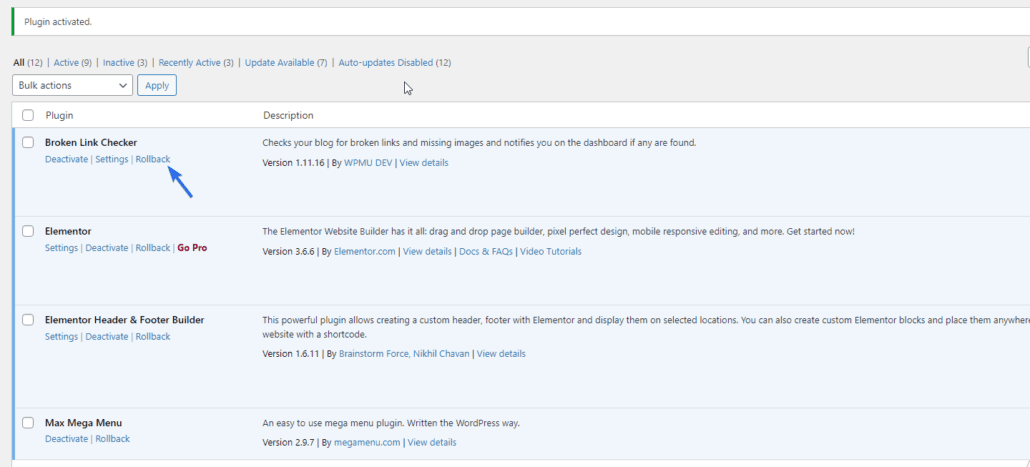
في الصفحة التالية ، اختر الإصدار الذي تريد الرجوع إليه ثم انقر فوق الزر " تراجع " للمتابعة.
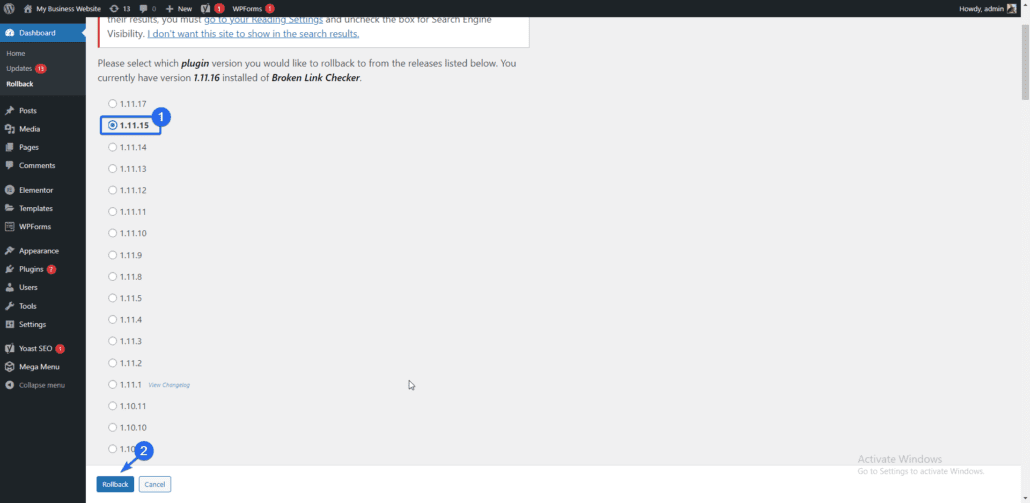
للمساعدة في حماية موقع الويب الخاص بك ، سيذكرك المكون الإضافي بنسخ ملفات وقاعدة بيانات موقع الويب الخاص بك احتياطيًا قبل إجراء هذا التغيير. تأكد من أن لديك نسخة احتياطية حديثة من موقع الويب الخاص بك.
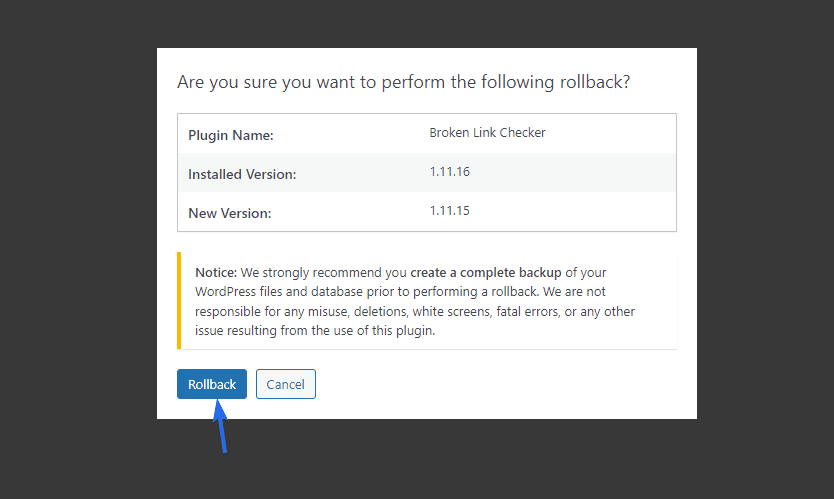
انقر فوق الزر " تراجع " للمتابعة. سيبدأ البرنامج المساعد في تنزيل الملفات الضرورية. بمجرد اكتمال التنزيل ، انقر فوق تنشيط المكون الإضافي لتنشيط هذا الإصدار من المكون الإضافي.
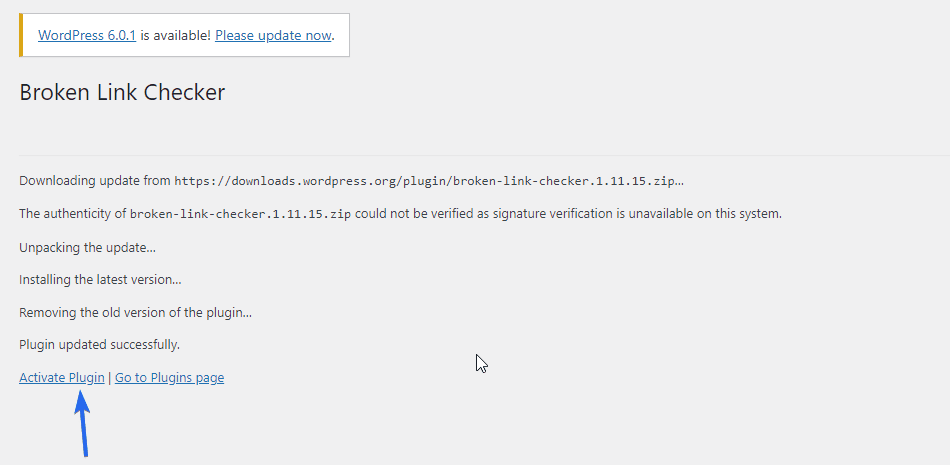
يمكنك أيضًا التراجع عن التغييرات على سمات WordPress الخاصة بك ، ما عليك سوى الانتقال إلى المظهر >> السمات ثم تحديد تفاصيل السمة .
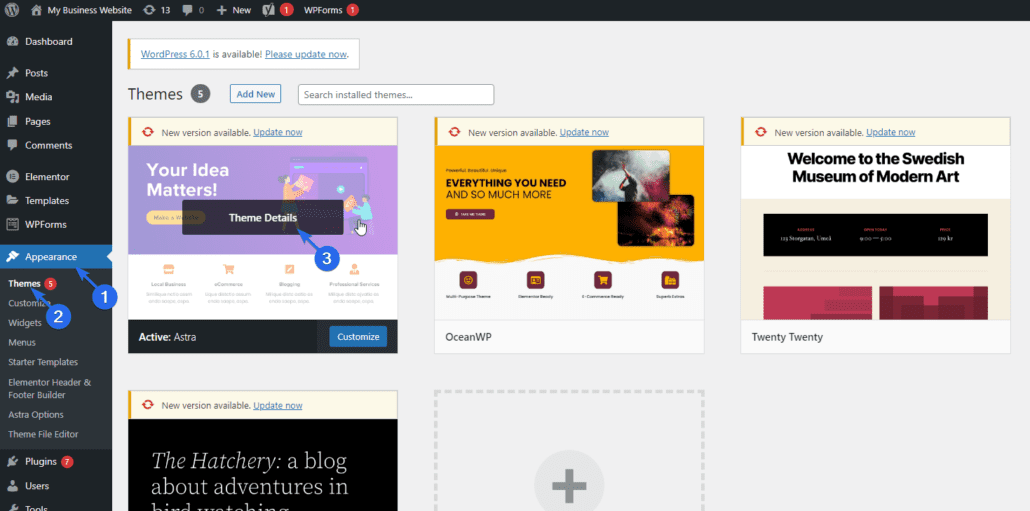
بعد ذلك ، انقر فوق زر التراجع وحدد الإصدار الذي تريد استهدافه.
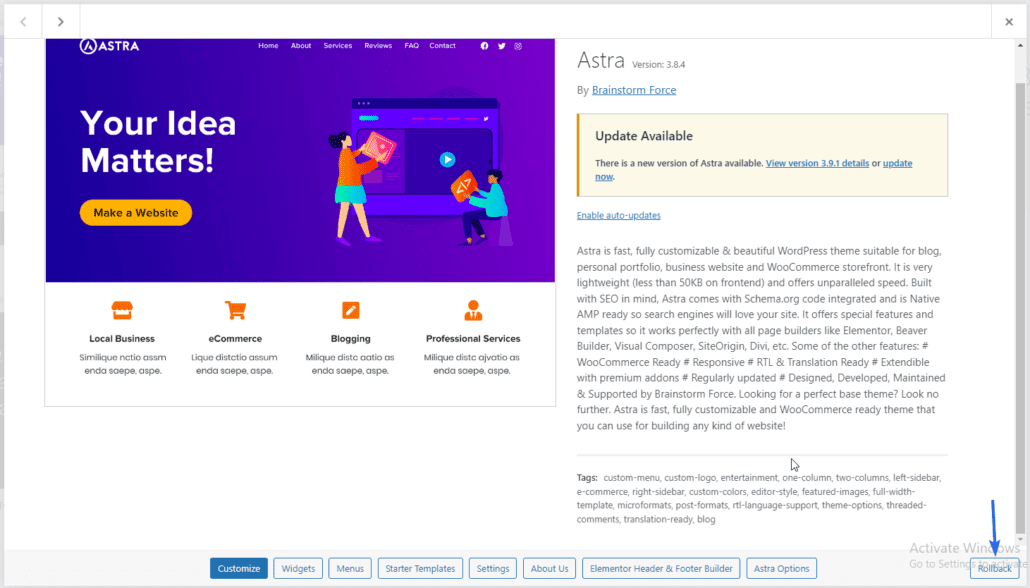
ملاحظة: تتضمن تحديثات المكونات الإضافية والسمات أيضًا تصحيحات أمان لنقاط الضعف المعروفة. لذلك عندما تقوم بالرجوع إلى إصدار أقدم من البرنامج المساعد ، فإنك تعرض موقع الويب الخاص بك لهذه التهديدات. لهذا السبب ، لا نوصي بخفض مستوى المكونات الإضافية بشكل دائم.
تخفيض إصدار PHP
إذا كان إصدار PHP الخاص بك يتعارض مع بعض مكونات WordPress الإضافية الخاصة بك ، فيمكنك الرجوع مؤقتًا إلى إصدار PHP من حساب الاستضافة الخاص بك.
لهذا ، قم بتسجيل الدخول إلى لوحة تحكم الاستضافة الخاصة بك ثم حدد موقع "محدد إصدار PHP". يمكنك الاتصال بموفري الاستضافة إذا لم تتمكن من العثور على هذا الخيار.
نحن نستخدم cPanel ، ولكن يجب أن يكون الإجراء مشابهًا بغض النظر عن مضيف الويب الخاص بك.
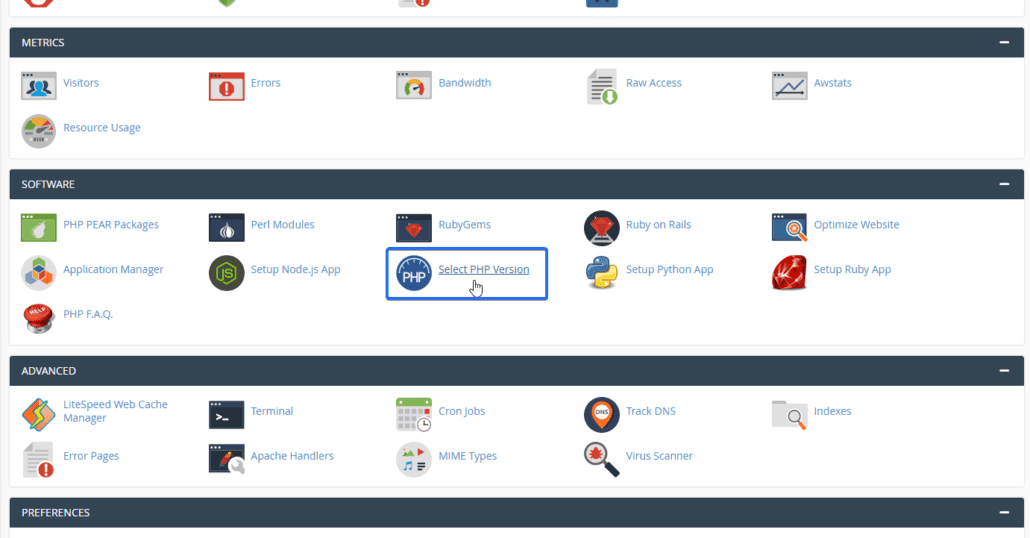
سيؤدي النقر فوق القائمة المنسدلة للإصدار إلى إظهار جميع إصدارات PHP التي يدعمها مضيف الويب. من خيارات القائمة المنسدلة ، يمكنك اختيار إصدار أقل من الإصدار الحالي الذي تستخدمه.
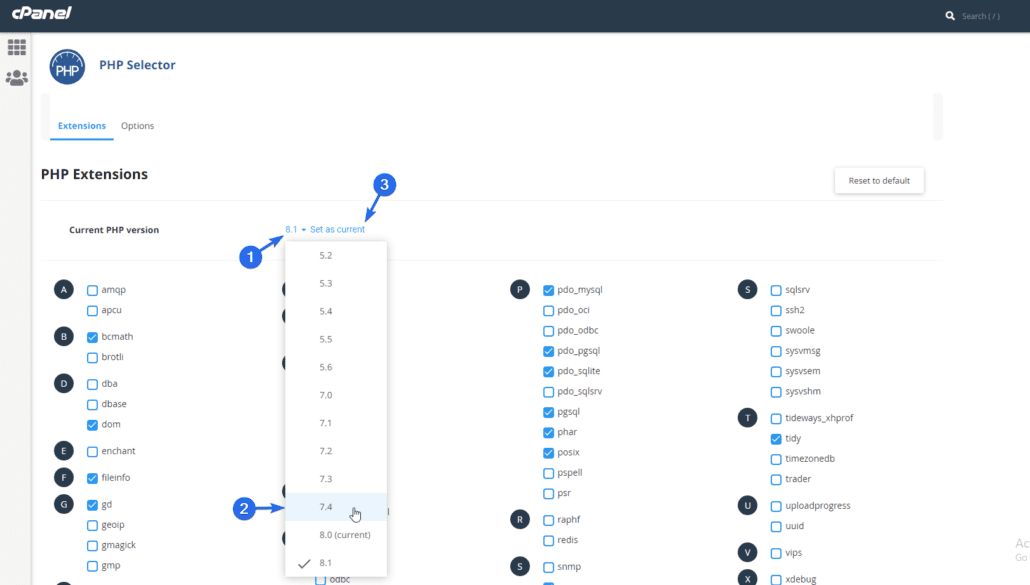
بمجرد الانتهاء ، انقر فوق تعيين كحالي لتحديث الإعداد الخاص بك. سيؤدي هذا إلى إرجاع إصدار PHP إلى الإصدار الذي حددته.
استنتاج
يمكن أن يكون الرجوع إلى إصدار سابق من WordPress ضروريًا عند استكشاف أخطاء خطأ ما على موقع الويب الخاص بك وإصلاحها. فقط تأكد من الترقية إلى أحدث إصدار من WordPress بعد إصلاح المشكلة لأسباب أمنية.
إذا كنت بحاجة إلى الرجوع إلى إصدار أقدم من موقع الويب الخاص بك على WordPress ، فقد أوضحنا لك كيفية القيام بذلك يدويًا واستخدام مكون إضافي للرجوع إلى إصدار أقدم.
لحماية موقع الويب الخاص بك من مشكلات التوافق ، يمكنك إنشاء بيئة مرحلية لاختبار التحديثات الأساسية قبل دفعها إلى موقعك المباشر.
إذا واجهت أي مشاكل أثناء تخفيض موقع الويب الخاص بك ، فيرجى التواصل مع فريقنا للحصول على مزيد من الإرشادات.
